Preset dell'effetto neon
AKVIS Neon include una serie di preset pronti all'uso (varie combinazioni delle impostazioni) che semplificano il lavoro con il programma. Quando il cursore passa sopra uno dei preset, appare rapidamente il risultato nella piccola finestra sul lato sinistro della lista.
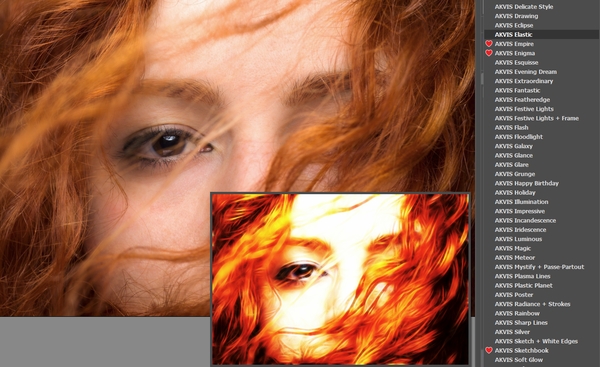
Per elaborare l'intera immagine utilizzando un preset, selezionarlo dall'elenco e fare clic su  .
.
Un preset contiene le impostazioni di entrambe le schede dei parametri (Immagine e Decorazione).
È possibile modificare il preset per ottenere un risultato diverso e salvare le nuove impostazioni come un proprio preset.
Per creare un preset regolare le impostazioni, digitare il nome nel campo Preset e premere il pulsante Salva.
Per tornare alle impostazioni iniziali del preset selezionato fare clic sul pulsante Ripristina.
Per cancellare un preset selezionarlo nell'elenco e premere Elimina. I preset AKVIS non possono essere rimossi.
Accanto al campo del nome del preset c'è un'icona a forma di cuore. Fare clic su di essa per aggiungere il preset selezionato ai Preferiti o per rimuoverlo da questo gruppo di preset.
Galleria di preset
Fare clic sul pulsante Preset nel pannello superiore per passare alla modalità di visualizzazione dei preset con l'anteprima dal vivo.
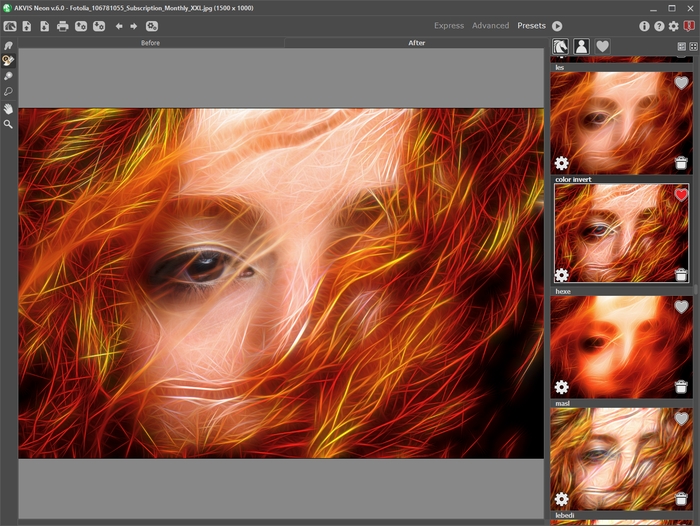
Galleria di preset
Viene visualizzato un elenco di preset in ordine alfabetico (preset AKVIS) o in base alla data di creazione (preset utente). Quando un'immagine viene caricata nel programma, vengono generate miniature dei preset.
Fare clic su una miniatura per selezionare il preset. Fare doppio clic sulla miniatura per iniziare a elaborare l'intera immagine.
Fare doppio clic sul nome del preset utente per rinominarlo. I preset AKVIS non possono essere rinominati.
Utilizzare questi pulsanti per modificare la visualizzazione dei preset:
![]() - per mostrare Preset AKVIS;
- per mostrare Preset AKVIS;
![]() - per mostrare Preset utente;
- per mostrare Preset utente;
![]() - per mostrare i preset contrassegnati come Preferiti.
- per mostrare i preset contrassegnati come Preferiti.
Le miniature dei preset possono essere organizzate in due modi:
![]() - come un elenco verticale;
- come un elenco verticale;
![]() - riempiendo l'intera area del programma.
- riempiendo l'intera area del programma.
I pulsanti di controllo dei preset sono duplicati dai comandi del menu di scelta rapida:
![]() Aggiungi ai Preferiti /
Aggiungi ai Preferiti / ![]() Rimuovi dai Preferiti;
Rimuovi dai Preferiti;
![]() Rinomina preset (solo per i preset utente);
Rinomina preset (solo per i preset utente);
![]() Porta avanti (solo per i preset utente);
Porta avanti (solo per i preset utente);
![]() Porta indietro (solo per i preset utente);
Porta indietro (solo per i preset utente);
![]() Elimina preset (solo per i preset utente);
Elimina preset (solo per i preset utente);
![]() Mostra parametri.
Mostra parametri.
È possibile esportare e importare i preset utente (un file con estensione .neon) utilizzando questi pulsanti:  e
e  .
.
Leggere come importare ed esportare i preset utente.
